メタマスクの作成方法やリカバリーフレーズ、インポートなど難しくて分からない、そんな方は必見です!
メタマスクはイーサリアム系の仮想通貨を保管できるウォレットです。言い換えると仮想通貨のお財布のような物です
登録が無料で、取引時のガス代(手数料)を自分で設定することができ、保有しているトークンを別の通貨に交換するスワップ機能があります
まだウォレットを持っていない方、仮想通貨を始めようと思っている方にとてもお勧めです
仮想通貨取引所コインチェックの登録がまだの人はこちらから
コインチェックでの日本円の入出金がわからないかたは下の記事をどうぞ
こちらの記事はブラウザ版での作成方法です。スマホアプリ版はこちら
※記事作成時点(2022.10)で、下記画像のブラウザでしか対応しておりません

メタマスク アカウント作成方法
注意事項
この後に出てくる「シークレットリカバリーフレーズ(12個の英単語)」や「秘密鍵」は絶対に誰にも教えず、忘れないようにして下さい
これらを他人に知られると仮想通貨が盗まれたり、取り出すことができなくなります
シークレットリカバリーフレーズや秘密鍵はオフラインで大切に保管するのをお勧めします
シークレットリカバリーフレーズ:メタマスクの復元に使用
秘密鍵:アカウントのインポートに使用(アカウントを紐付けする)
「復元」や「アカウントのインポート」って何?!という人もいると思うので簡単に説明します
「復元」は、デバイスが変わった場合や、メタマスクのアプリを削除した際は、リカバリーフレーズを使って復元が必要です
シークレットリカバリーフレーズを忘れてしまうと復元ができません
「インポート」はメタマスクに他のウォレットをインポート(紐付け)ができます(その逆もできます)
インポートよって、他のウォレットアプリで管理している仮想通貨をメタマスクでも管理、取引ができるようになります
イメージはこんな感じです↓
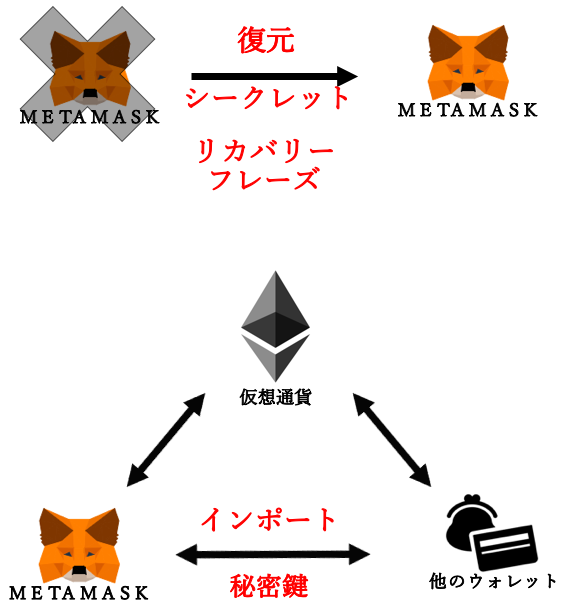
メタマスク アカウント作成

こちらからメタマスクのサイトへアクセスし「Download」をクリック
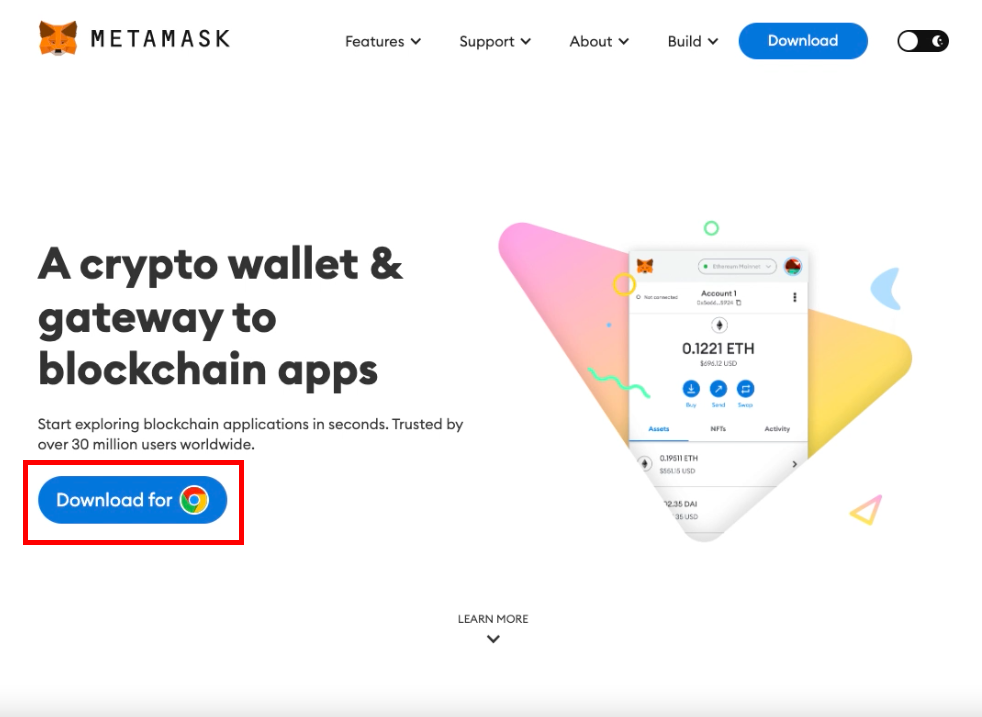

「Install MetaMask」をクリックし、「Chromeに追加」をクリックします
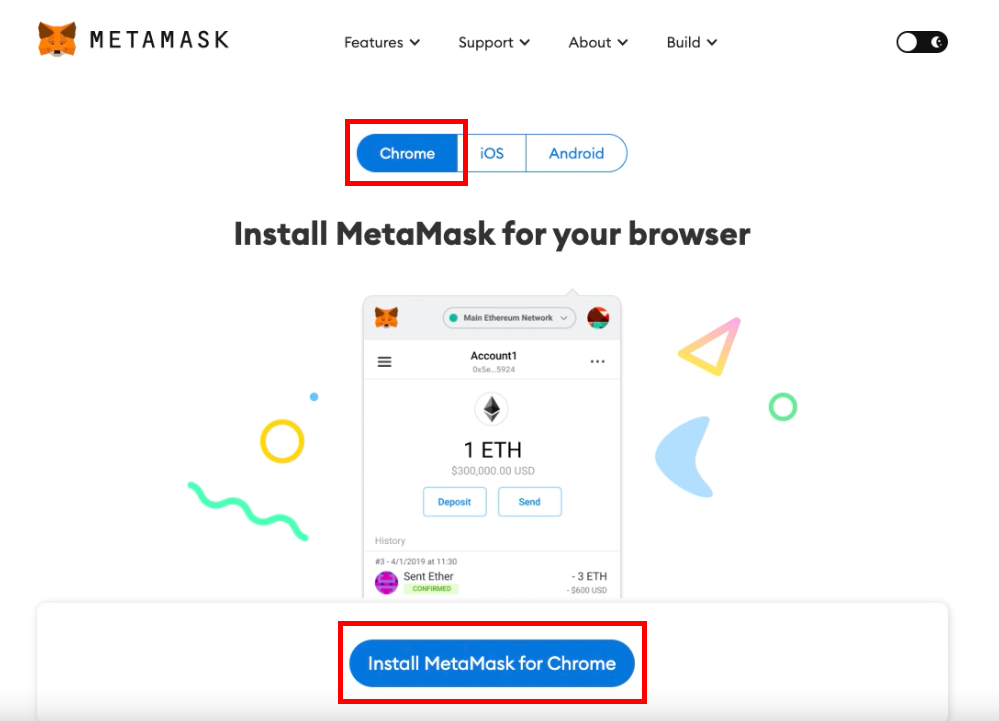
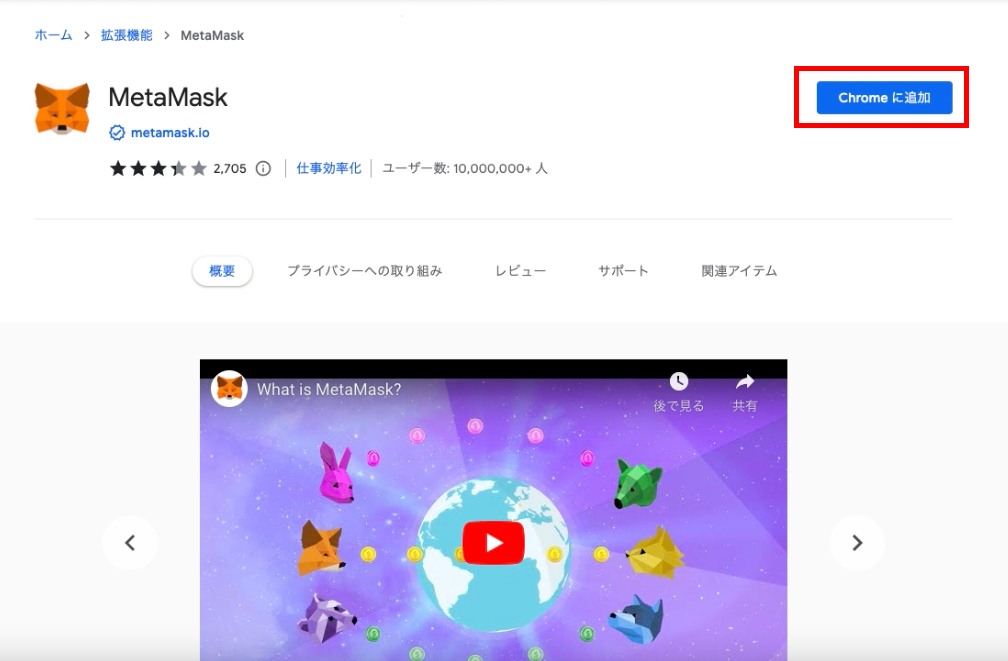

「Chromeに追加」することで、今後は拡張機能から開くことができます
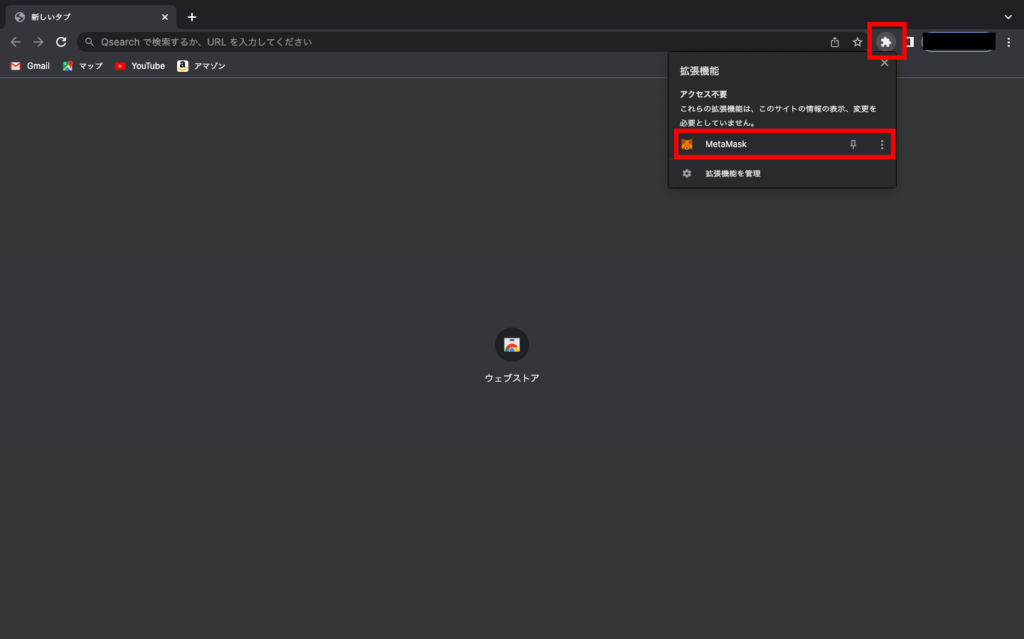

インストールを終えたら「開始」→「ウォレット作成」をクリック
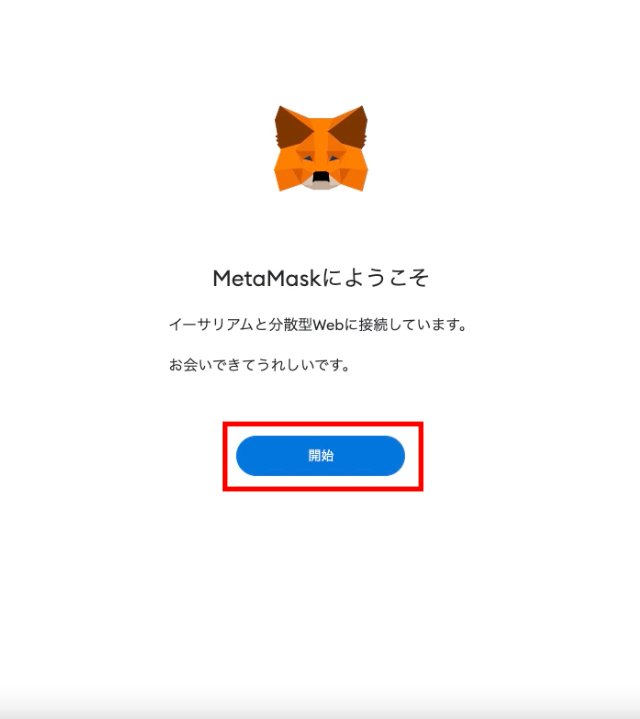
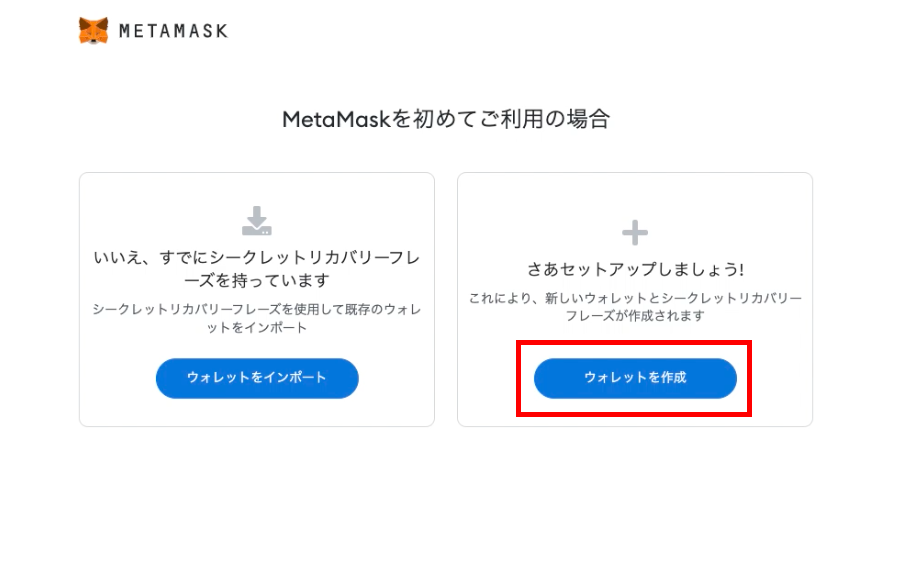

登録するパスワードと☑️を入れて「作成」をタッチ
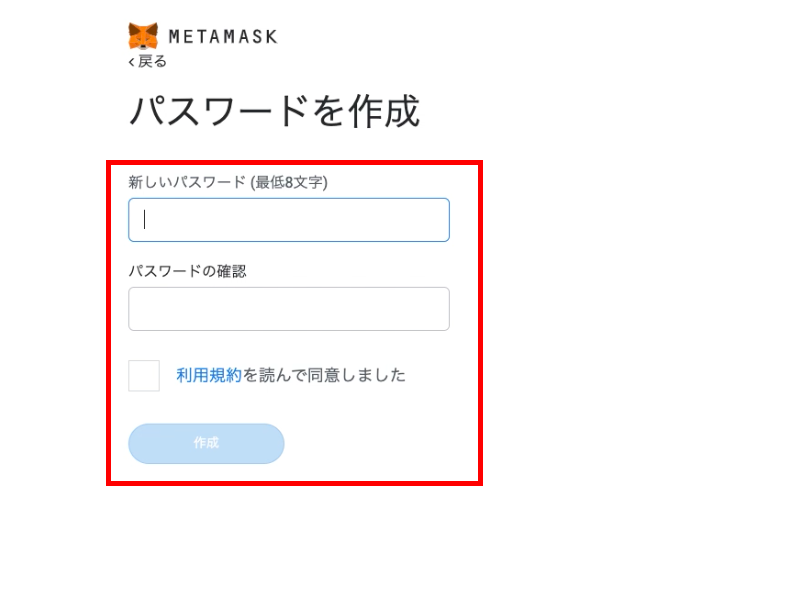

ここから「リカバリーフレーズ」の確認に入ります
リカバリフレーズは再発行できず、忘れてしまうと2度とウォレットを復元できなくなってしまいます
リカバリーフレーズは他人に知られるとウォレットを盗まれてしまいます
誰にも教えず、紙などに書き留めてオフラインで大切に保管して下さい

説明動画を見て「次へ」をクリック
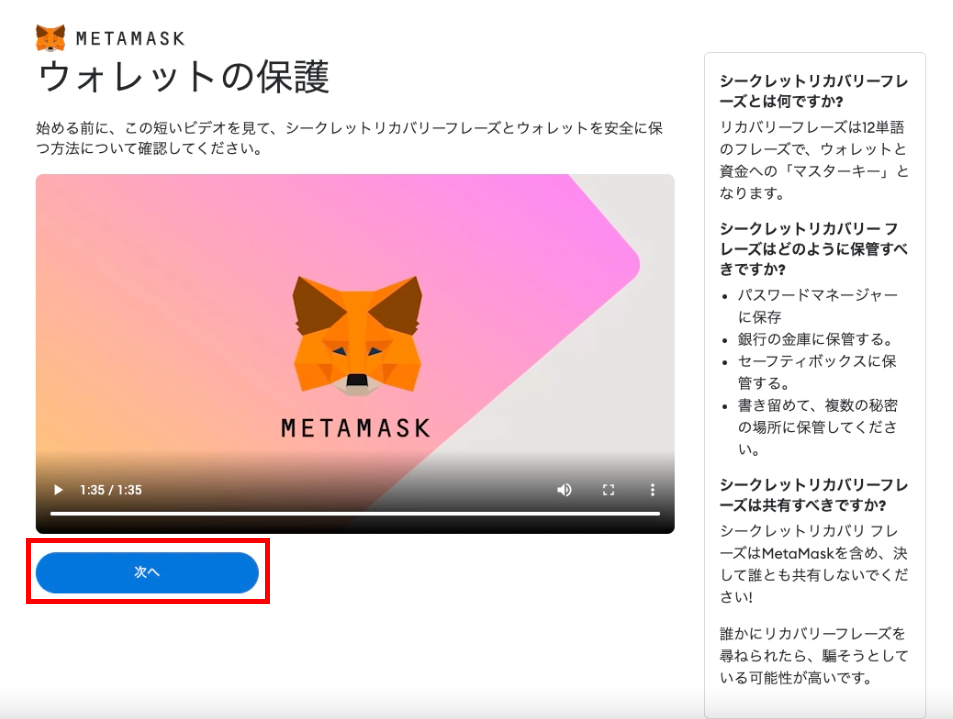

「ここをクリックします」をクリックするとリカバリフレーズが表示されます
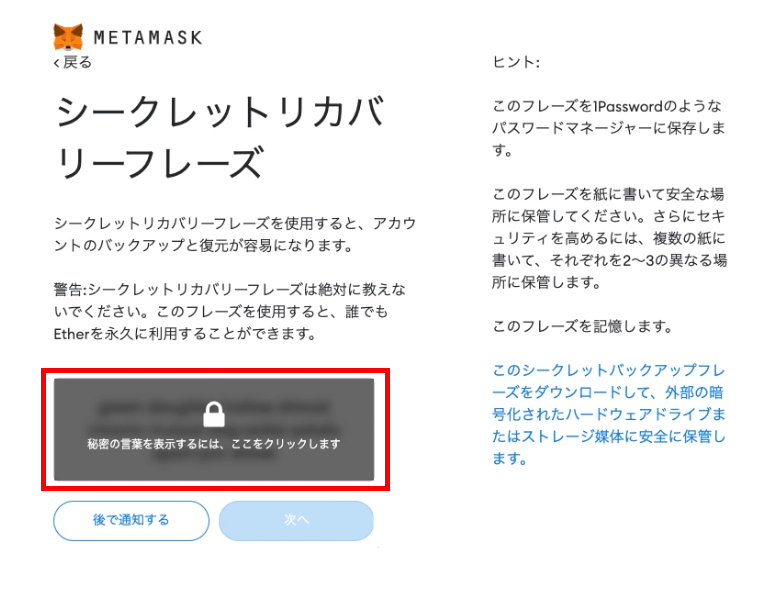

単語の順番とスペルを間違えないようにして紙などに書き留めた後「次へ」をクリック
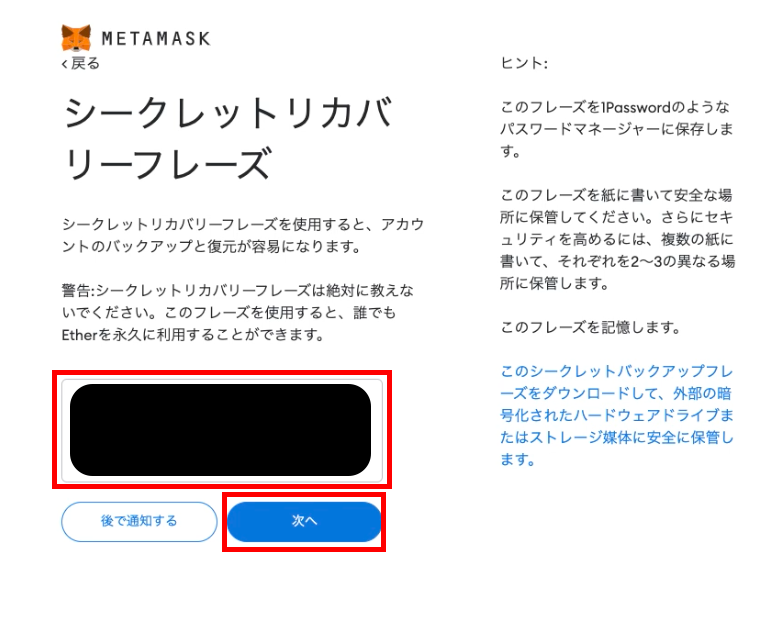

先ほどの順番通りにリカバリーフレーズを入力し「確認」をクリックするとアカウント作成完了です
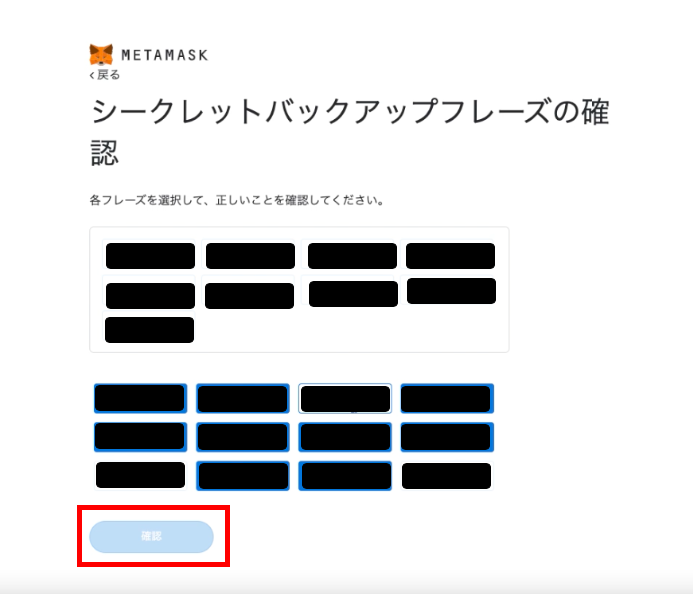
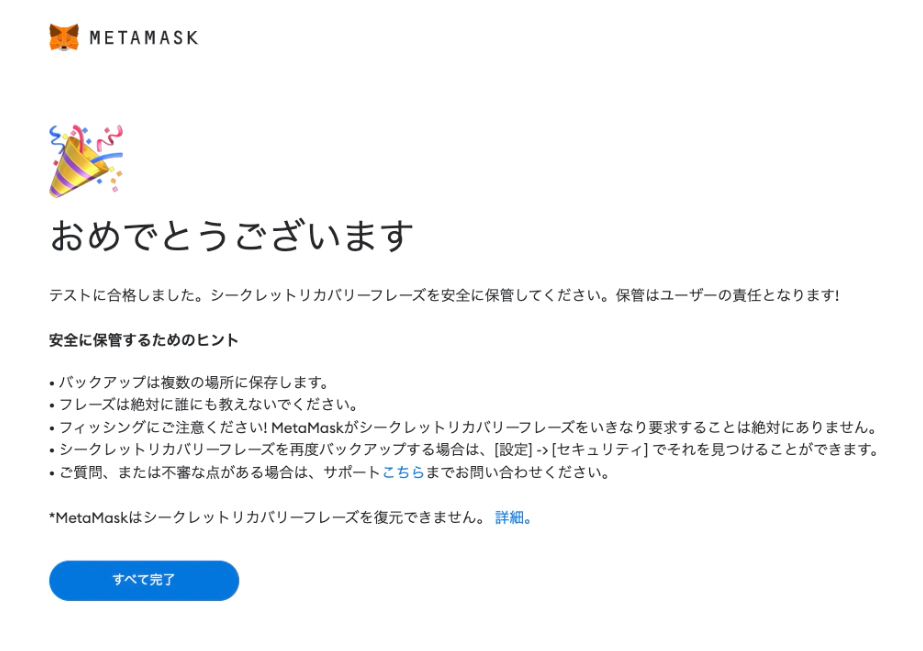
アカウントのインポートと復元
アカウントのエクスポートとインポート
アカウントのインポート方法の流れとして
アカウントのエクスポート(秘密鍵の表示)→ 秘密鍵を使ってメタマスクにアカウントをインポートします
メタマスクのエクスポート方法(秘密鍵の表示)

ホーム右上の「メニュー」→「アカウントの詳細」をクリック

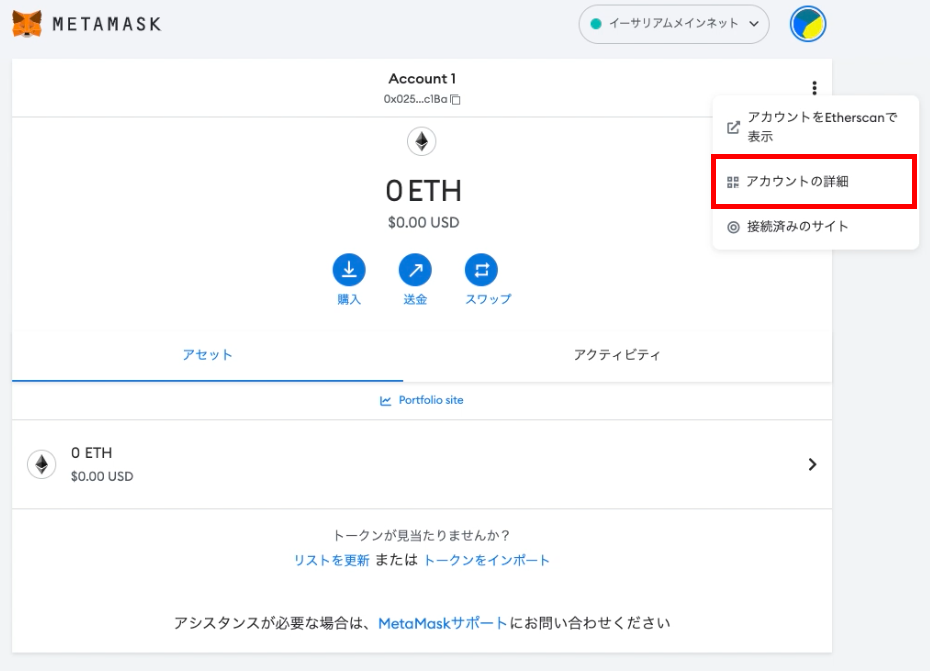

アカウントのアドレスが表示されるので、下の「秘密鍵のエクスポート」をクリック

アカウントのアドレスは入金や送金時の宛先に使いますが、秘密鍵とは異なります
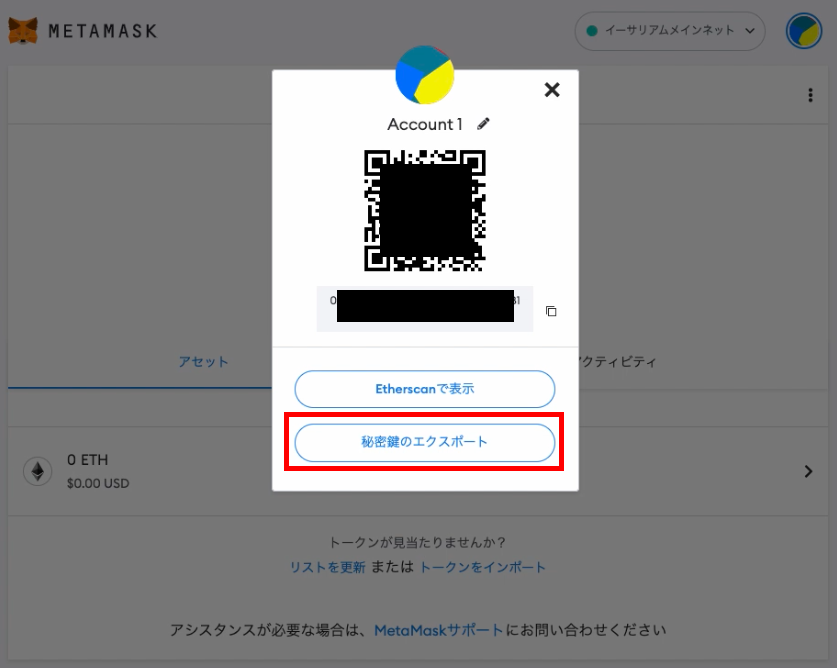

メタマスクのパスワードを入力し「確認」をクリックすると秘密鍵が表示されます
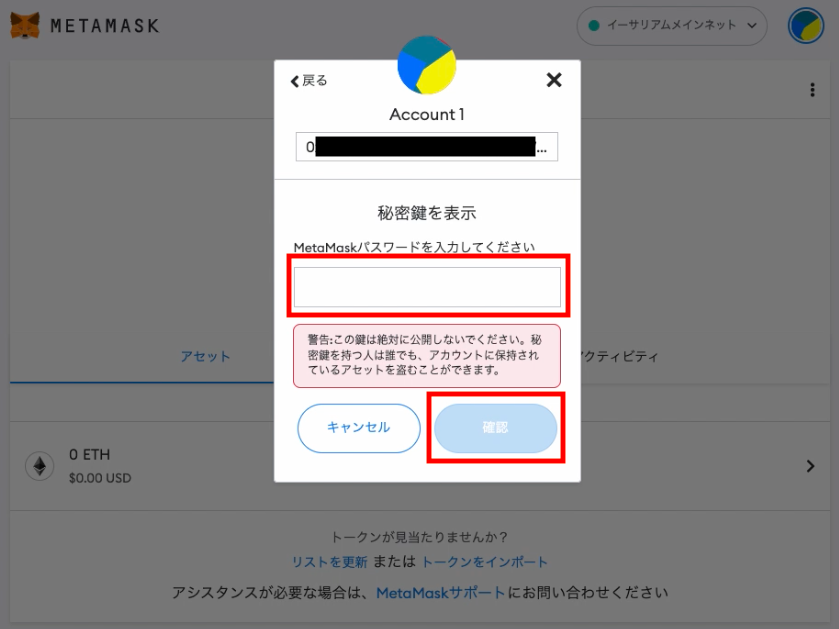
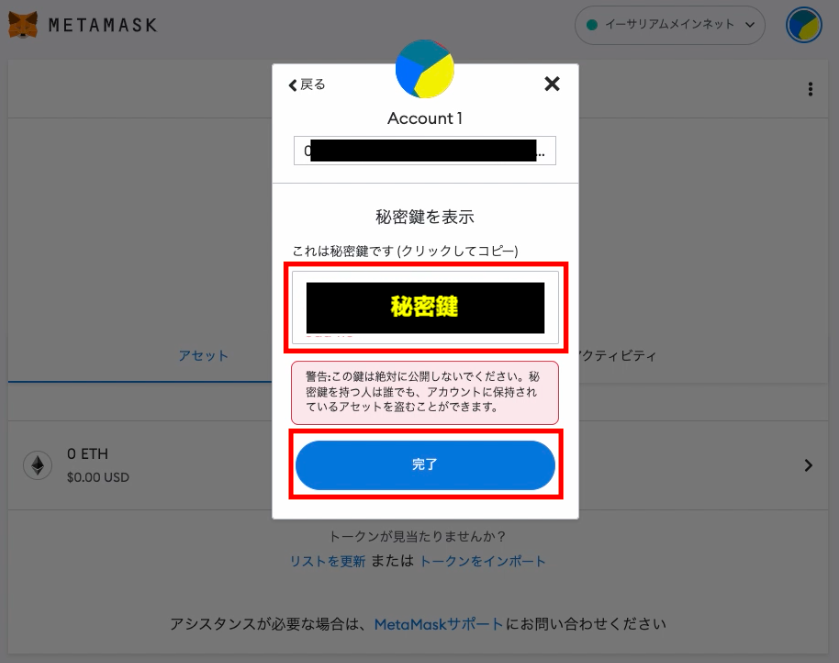

秘密鍵をエクスポートできました
メタマスクにインポートする方法

ホーム右上の「アイコン」→「アカウントをインポート」をクリック

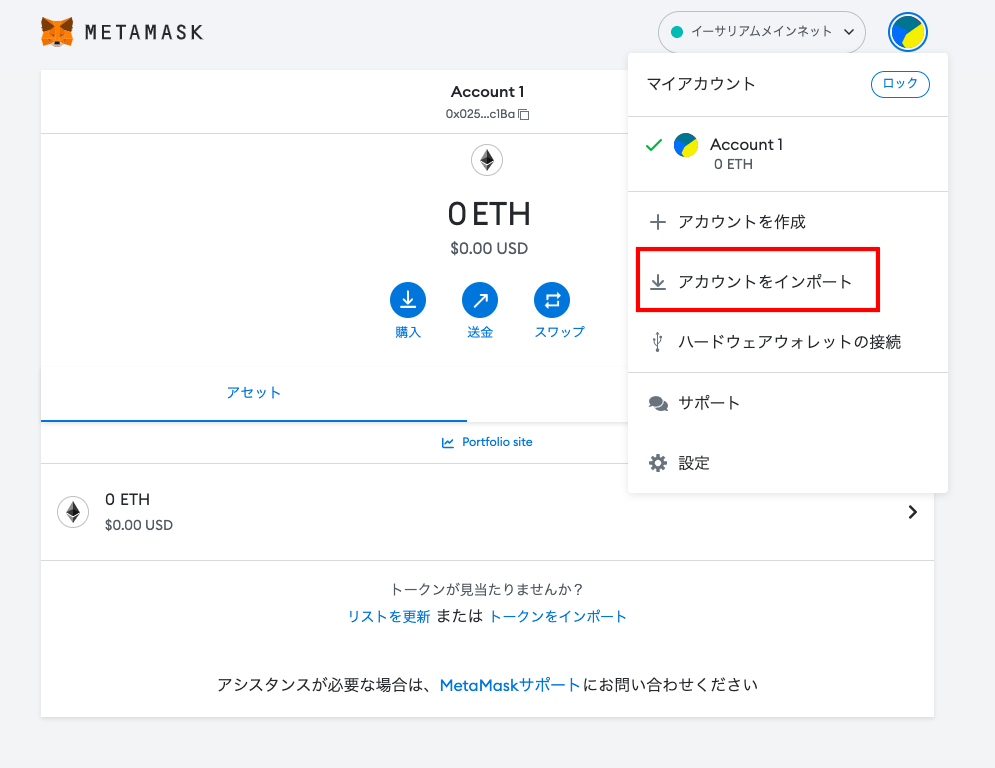

種類「秘密鍵」を選択→「秘密鍵」を入力し「インポート」をクリック
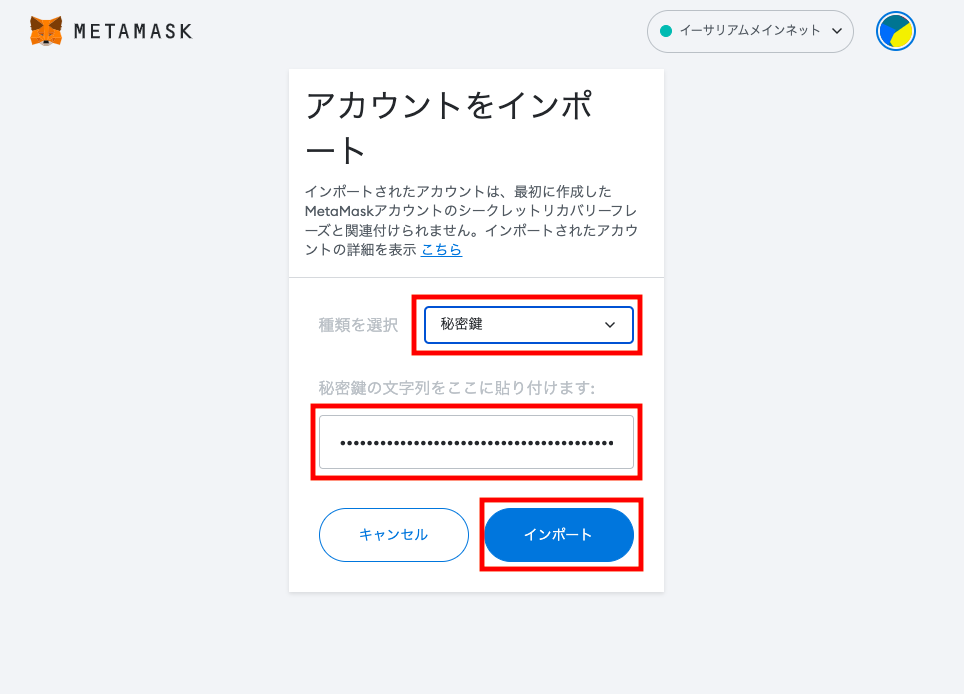

インポートが完了し、Account2が追加されました

インポートしたアカウントは「インポート済み」と表示されます
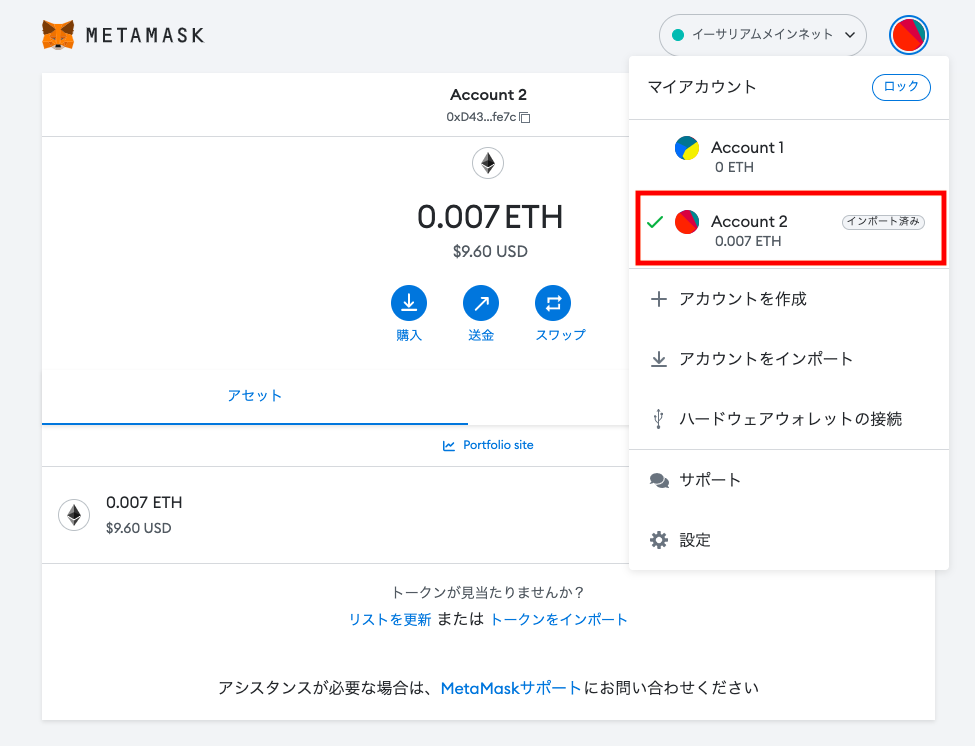
シークレットリカバリーフレーズの確認方法

ホーム右上の「アイコン」→「設定」をクリック

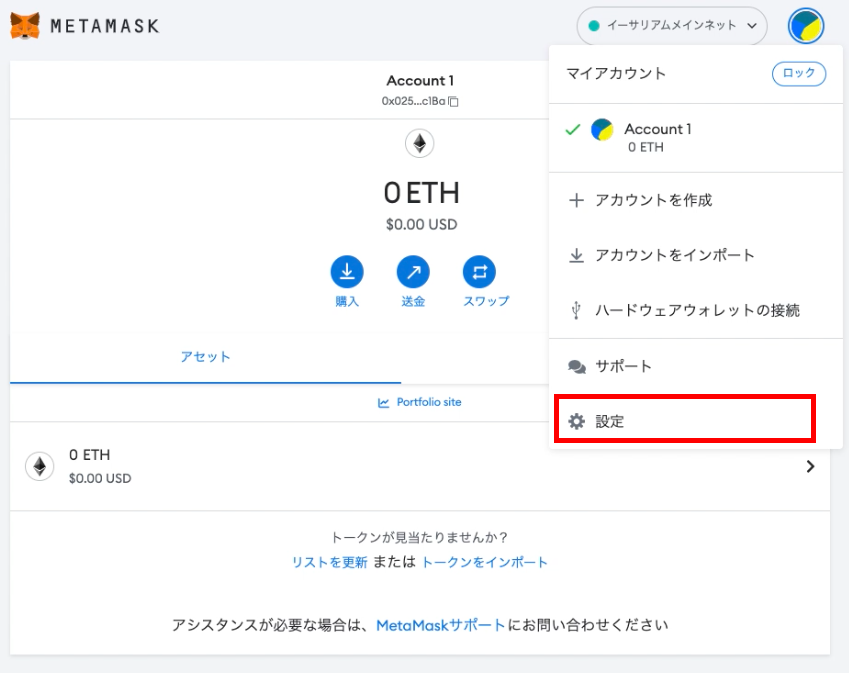

「セキュリティとプライバシー」→「シークレットリカバリーフレーズを公開」をクリック
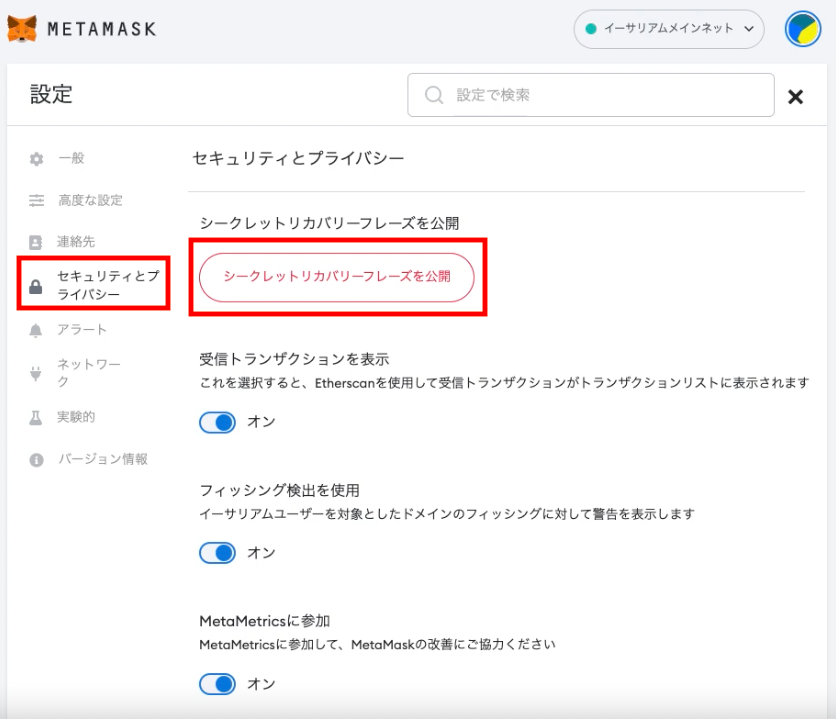

メタマスクのパスワードを入力し「次へ」をクリックするとリカバリフレーズが表示されます
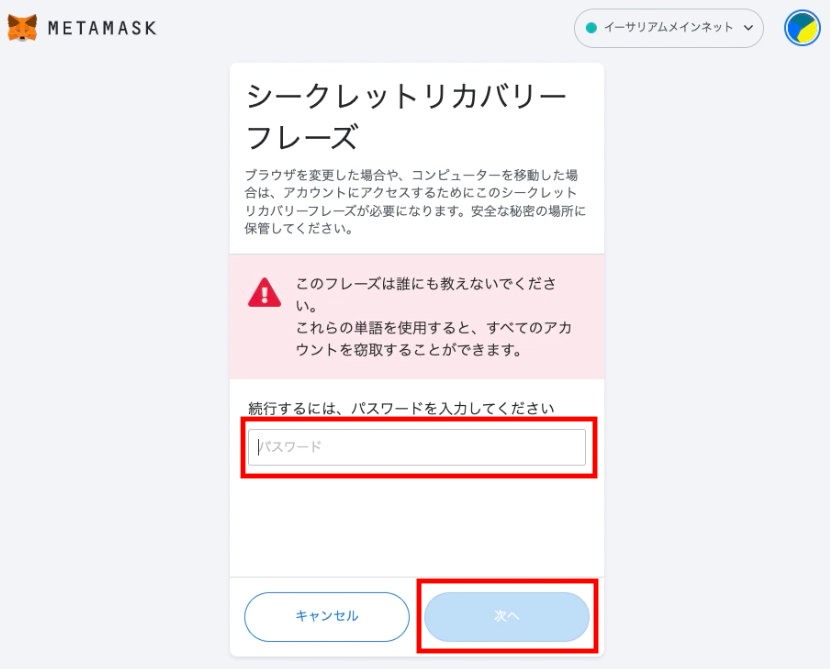
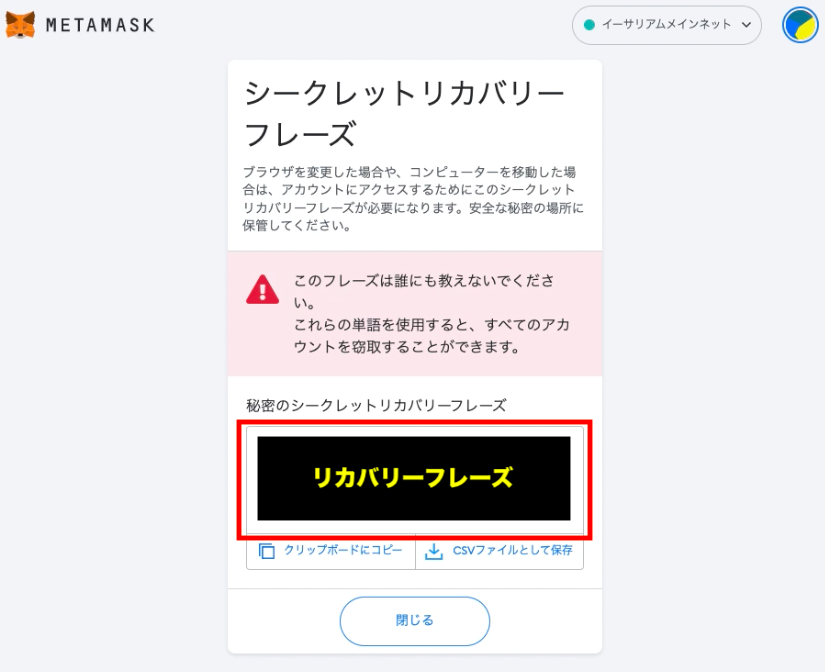
メタマスクの復元
復元した場合でも、最初からあるメインアカウント以外の、インポートしたアカウントは復元できませんので注意して下さい

上記のアカウント作成を参考にメタマスクをインストールして開きます

ウォレット作成画面で「ウォレットをインポート」をクリック
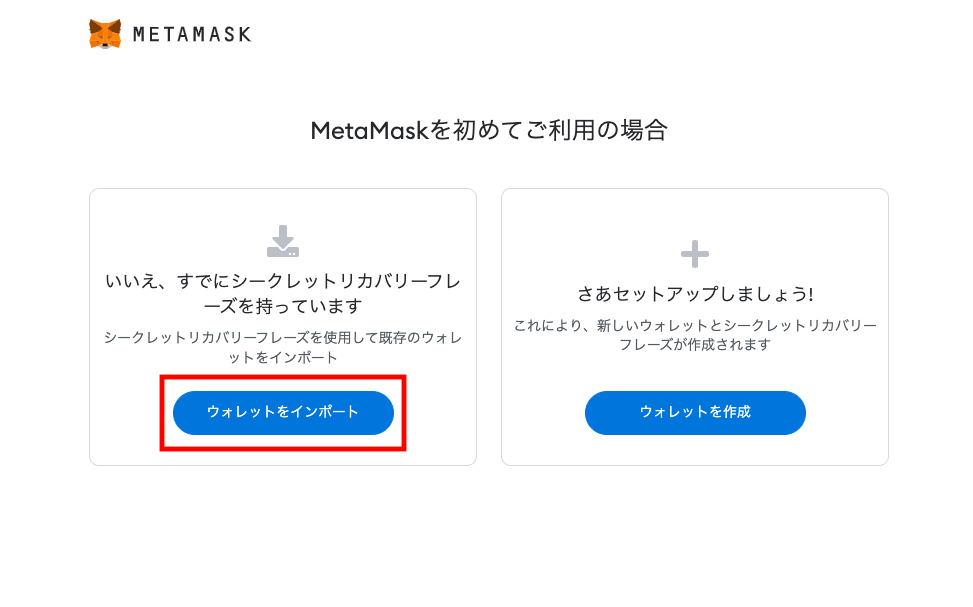

「シークレットリカバリーフレーズ」を入力します
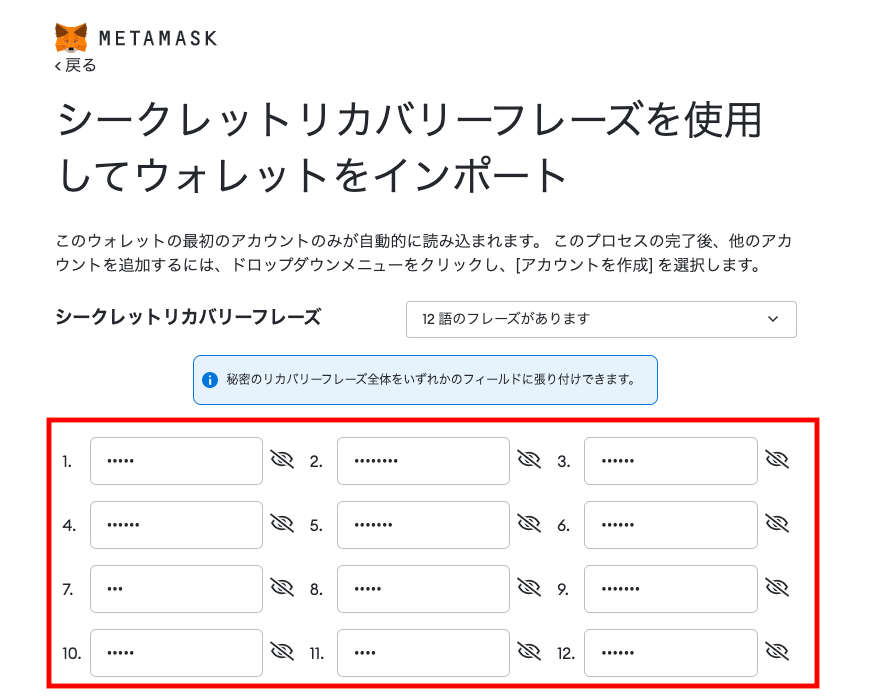

「新しいパスワード」と☑️を入力し「インポート」をクリックすると復元が完了します
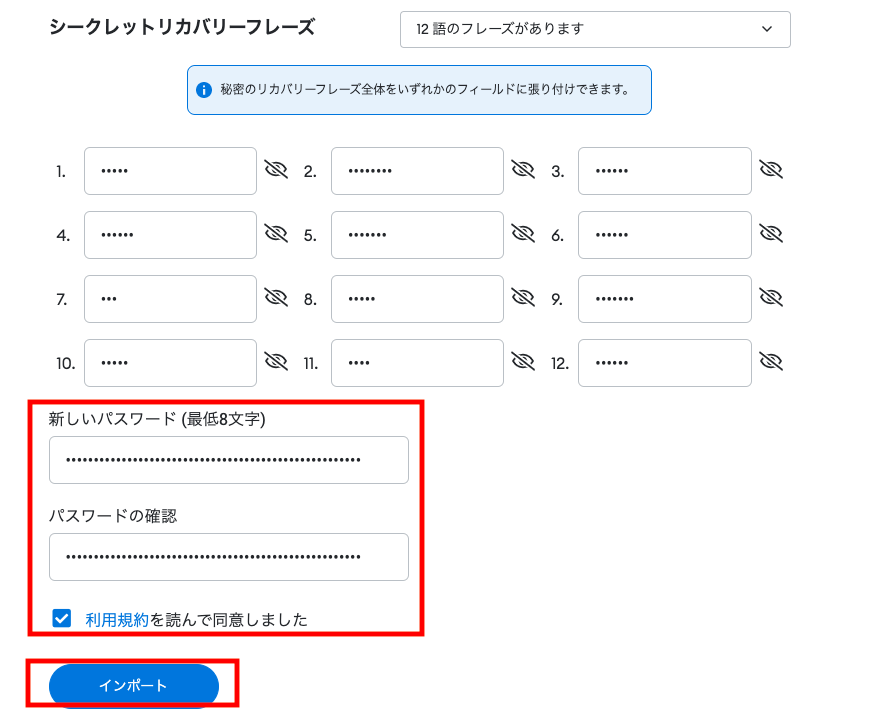
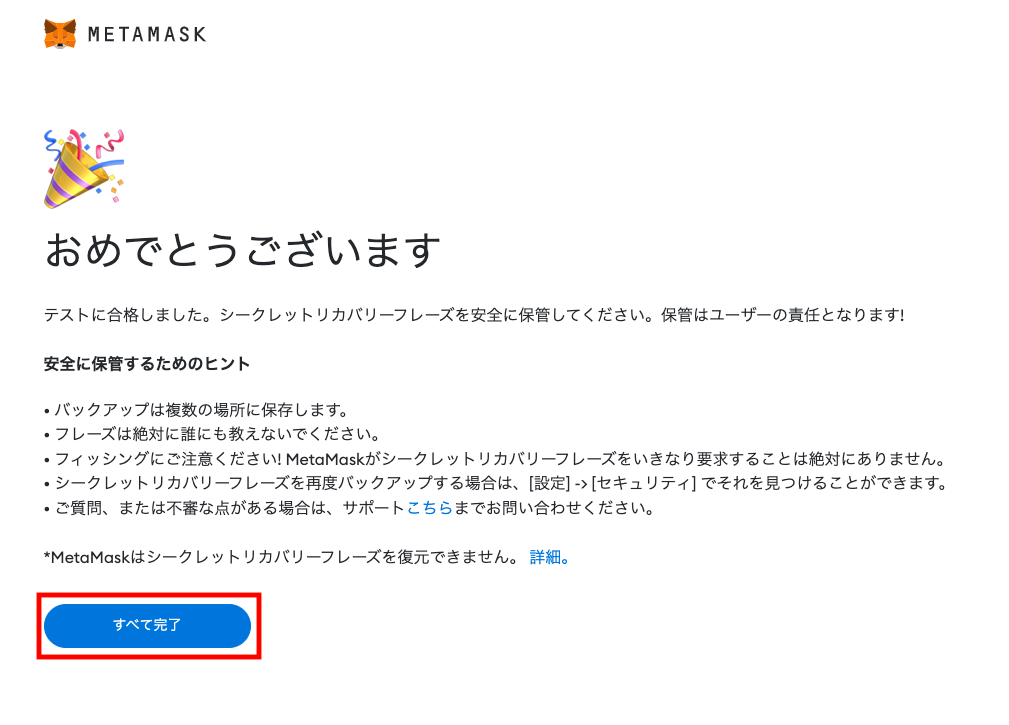
アカウントの作成、インポートや復元について理解はできましたか?
実際にメタマスクを使ってDeFiやNFTマーケットを利用してみましょう
まだ仮想通貨取引所の開設が終わっていない方は1番簡単でわかりやすいコインチェックの取引所のリンクを貼っておきますのでどうぞ


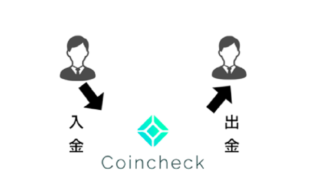


コメント